Menemukan tempat dan menjelajahi dengan Apple Watch
Apple Watch memiliki app Peta ![]() untuk menjelajahi sekeliling Anda dan mendapatkan petunjuk arah.
untuk menjelajahi sekeliling Anda dan mendapatkan petunjuk arah.
Siri: Ucapkan sesuatu seperti:
“Where am I?”
“Find coffee near me.”
PERINGATAN: Untuk informasi penting mengenai pencegahan gangguan yang dapat mengakibatkan situasi berbahaya, lihat Informasi penting mengenai keselamatan untuk Apple Watch.
Mencari di peta
Buka app Peta
 di Apple Watch Anda.
di Apple Watch Anda.Ketuk Cari, lalu ketuk
 untuk mendikte atau
untuk mendikte atau  untuk membuat coretan. Di Apple Watch Series 7 dan Apple Watch Series 8, Anda juga dapat menggunakan papan ketik QWERTY dan QuickPath (tidak tersedia di semua bahasa).
untuk membuat coretan. Di Apple Watch Series 7 dan Apple Watch Series 8, Anda juga dapat menggunakan papan ketik QWERTY dan QuickPath (tidak tersedia di semua bahasa).Untuk menggunakan Coretan di Apple Watch Series 7 dan Apple Watch Series 8, gesek ke atas dari bagian bawah layar, lalu ketuk Coretan.
Catatan: Coretan tidak tersedia dalam semua bahasa.
Menemukan layanan di sekitar
Buka app Peta
 di Apple Watch Anda.
di Apple Watch Anda.Ketuk
 , lalu ketuk kategori, seperti Restoran atau Parkir.
, lalu ketuk kategori, seperti Restoran atau Parkir.Ketuk hasil, lalu putar Digital Crown untuk menggulir informasi.
Ketuk < di pojok kiri atas untuk kembali ke daftar hasil.
Catatan: Saran di sekitar tidak tersedia di semua area.
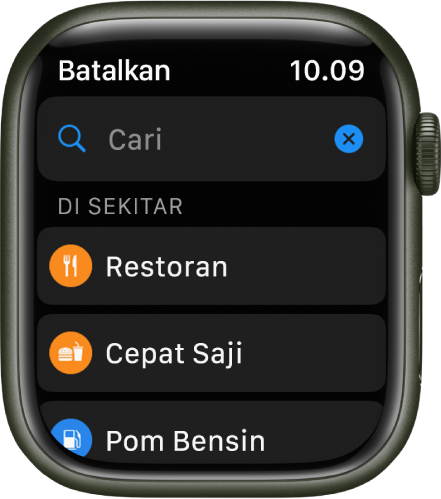
Melihat panduan
Buka app Peta di iPhone Anda, ketuk bidang pencarian, gesek ke atas, lalu lakukan salah satu hal berikut:
Ketuk sampul yang muncul di bawah Panduan Kota atau Panduan yang Kami Suka.
Ketuk Telusuri Panduan, telusuri panduan, lalu ketuk sampul.
Ketuk entri di bawah Telusuri menurut Penerbit, lalu ketuk sampul.
Gesek ke atas, lalu ketuk
 di samping nama lokasi—nama taman atau restoran, misalnya.
di samping nama lokasi—nama taman atau restoran, misalnya.Pilih panduan yang Anda ingin Anda tambahkan lokasinya atau ketuk Panduan Baru.
Buka app Peta
 di Apple Watch Anda, gulir ke bawah, lalu ketuk panduan yang ingin Anda tambahkan lokasinya.
di Apple Watch Anda, gulir ke bawah, lalu ketuk panduan yang ingin Anda tambahkan lokasinya.
Catatan: Panduan tidak tersedia di semua wilayah.
Lihat Petunjuk Pengguna iPhone untuk informasi mengenai cara mengatur dan menyimpan panduan di Peta.
Melihat dan mencari lokasi dan lingkungan sekitar Anda saat ini
Buka app Peta
 di Apple Watch Anda.
di Apple Watch Anda.Ketuk Lokasi.
Untuk mencari di sekitar lingkungan Anda, ketuk
 , lalu ketuk Cari di Sini.
, lalu ketuk Cari di Sini.Ketuk Peta Transit untuk melihat pilihan transit terdekat.
Catatan: Peta Transit tidak tersedia di semua wilayah.
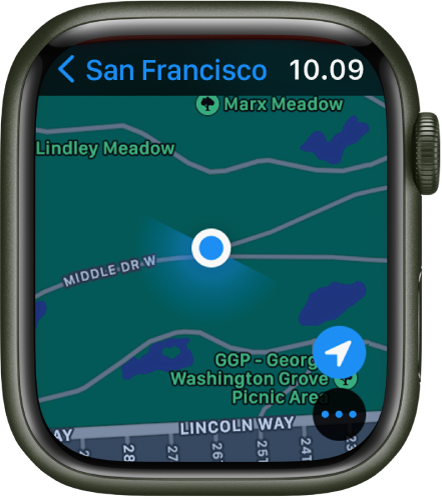
Di Apple Watch SE serta Apple Watch Series 5 dan lebih baru, kon biru pada peta menunjukkan arah jam Anda.
Menggeser dan men-zoom
Menggeser peta: Seret dengan satu jari.
Memperbesar atau memperkecil peta: Putar Digital Crown.
Anda juga dapat mengetuk dua kali peta untuk memperbesar pada tempat yang Anda ketuk.
Kembali ke lokasi Anda saat ini: Ketuk
 di kanan bawah.
di kanan bawah.
Mendapatkan info mengenai penunjuk atau lokasi yang ditandai
Ketuk penanda lokasi di peta.
Putar Digital Crown untuk menggulir informasi.
Ketuk < di pojok kiri atas untuk kembali ke peta.
Kiat: Untuk memanggil lokasi, ketuk nomor telepon di info lokasi. Untuk beralih ke iPhone Anda, buka Pengalih App. (Di iPhone dengan Face ID, gesek ke atas dari tepi bawah dan tahan; di iPhone dengan tombol Utama, klik tombol Utama dua kali.) Ketuk tombol di bagian bawah layar untuk membuka Telepon.
Menjatuhkan, memindahkan, dan menghapus pin peta
Menjatuhkan pin: Sentuh dan tahan peta di tempat Anda ingin menjatuhkan pin, tunggu hingga pin turun, lalu lepaskan.
Untuk menjatuhkan pin di lokasi Anda saat ini, ketuk titik biru, lalu ketuk Tandai Lokasi Saya.
Memindahkan pin: Sentuh dan tahan pin, lalu seret, atau jatuhkan pin baru di lokasi baru.
Menghapus pin: Ketuk untuk melihat informasi alamat, putar Digital Crown untuk menggulir, lalu ketuk Hapus Penanda.
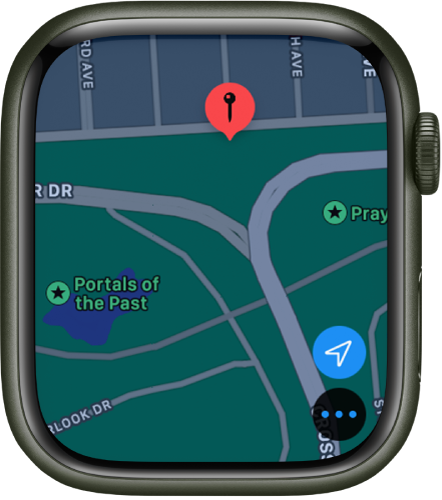
Kiat: Untuk menemukan perkiraan alamat tempat apa pun pada peta, jatuhkan pin pada lokasi, lalu ketuk pin untuk melihat info alamat.
Melihat lokasi terbaru
Buka app Peta
 di Apple Watch Anda.
di Apple Watch Anda.Gulir ke bawah, lalu ketuk lokasi yang tercantum di Terbaru.
Terbaru juga dapat menyertakan panduan yang baru Anda lihat di iPhone Anda.
Unduh panduan ini: Apple Books